Delphi Подключение к базе данных Access 2007. Подключение к базе данных Access 2007. Новая база данных в поле Новая база данных
 Скачать 335.66 Kb. Скачать 335.66 Kb.
|
|
Создание базы данных в Access 2007 Запустите приложение СУБД Access 2007 Нажмите кнопку Новая база данных 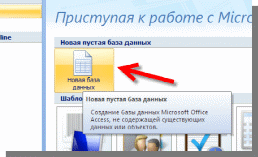 В поле Новая база данных нажмите кнопку (см. рис.)  В окне Файл новой базы данных выберите Тип файла и укажите Имя файла. Для хранения выберите Рабочий стол, на котором создайте папку БД_Фамилия 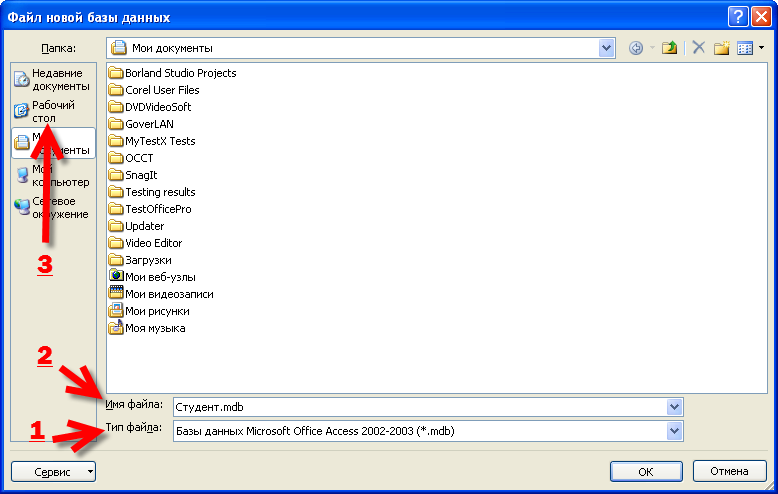 Нажмите кнопку Создать  В режиме Конструктор создайте поля таблицы  Заполните таблицу (5 записей) Создание приложения в Delphi 2006 Запустите приложение  Нажмите кнопку New Project 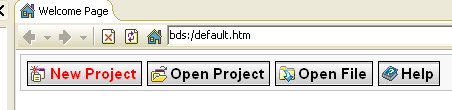 Выберите значок и нажмите кнопку ОК 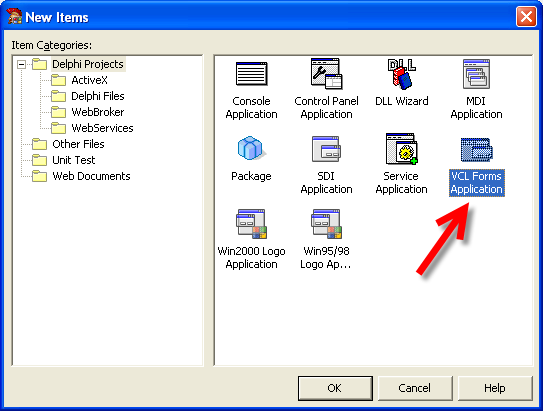 Выполните команду File Save Project As…  Сохраните файл модуля и проекта в папку БД_Фамилия на Рабочем столе В свойстве Caption измените заголовок формы на База данных “Студенты” Разместите на форме следующие компоненты:
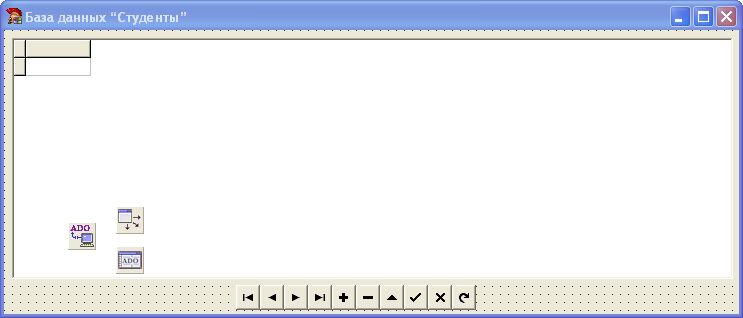 Запишите назначение компонентов: TADOConnection'>TADOConnection (для подключения к БД), Компоненты – наборов данных TADOTable (аналог TTable из BDE), TADOQuery (аналог TQuery из BDE, для выполнения запросов и получения набора данных) TADODataSet (предназначенный для набора данных, полученных через SQL-запрос). Компонент TDataSource предназначен для организации связи с наборами данных, и служит посредником между такими компонентами набора данных, как ADOTable, ADOQuery и между компонентами отображения данных, например, DBGrid, DBEdit и т.п. Подключение к базе данных Дважды щелкните компонент Нажмите кнопку Build… 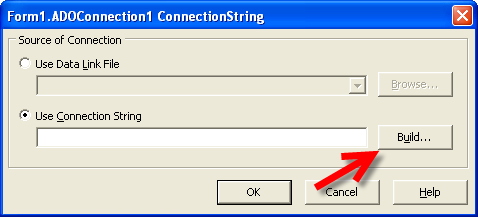 Выберите провайдера и нажмите кнопку Далее 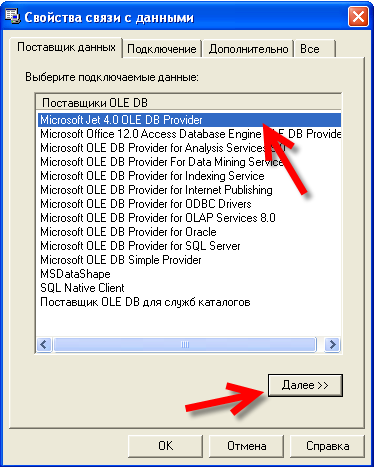 Нажмите кнопку выбора базы данных и укажите Студент 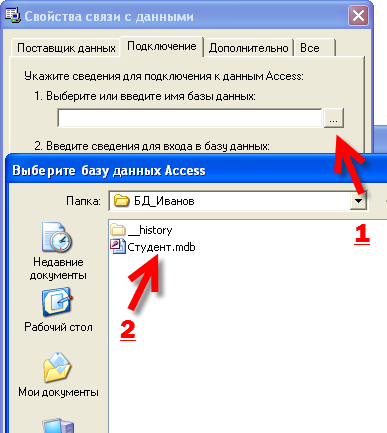 Выделите и удалите путь к базе данных, затем нажмите кнопку Проверить подключение, затем нажмите кнопки ОК. Подключение выполнено  В Инспекторе объектов, компонента TADOConnection(компонент должен быть выделен!!!), в секции DataBase, присвойте свойству LoginPrompt значение False  Щелчком мыши выделите компонент TADOTable и в Инспекторе объектов настройте следующие значения (соблюдайте порядок настройки!!!): 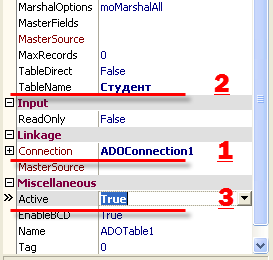 Щелчком мыши выделите компонент TDataSourceи в Инспекторе объектов настройте следующее значение: 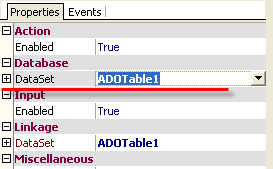 Щелчком мыши выделите компонент DBGridи в Инспекторе объектов настройте следующее значение:  Щелчком мыши выделите компонент DBNavigatorи в Инспекторе объектов настройте следующее значение:  | ||||||||||||||
